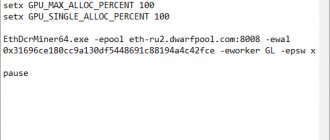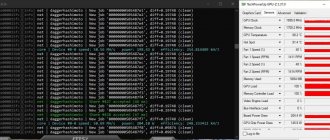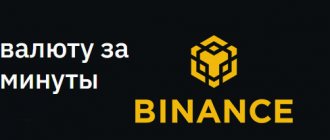За долгие годы существования персональных компьютеров было разработано немало оригинальных материнских плат. Были варианты с ламповыми усилителями звука, встроенными видеокартами, двумя разными сокетами. Но потребность в платах для майнинга привела к тому, что стали появляться необычные решения для подключения дюжины видеокарт.
Но не каждый майнер может позволить себе десять и более видеокарт, многие ограничиваются 3–6 картами. Поэтому мы рассмотрим и такие варианты. К тому же платы с 6 слотами PCI-e имеются у всех известных производителей. В этой статье мы рассмотрим материнские платы для майнинга в 2022 году.
Как выбрать материнскую плату для майнинга
При выборе материнской платы для майнинга следует учитывать несколько параметров:
- количество слотов PCI-e;
- возможности чипсета и процессора;
- доступность комплектующих под выбранный сокет;
- настройки BIOS.
С первым параметром всё предельно просто, много слотов — много видеокарт. Но при этом стоит учитывать возможности процессора. Например, настроить платы для процессоров Intel гораздо проще. С другой стороны, комплект AMD обойдётся заметно дешевле.
Не стоит забывать и о настройках BIOS. Прошивка платы должна работать в режиме UEFI, параметр 4G Decoding должен быть включён, а слоты PCI-e сконфигурированы для одновременной работы. С процессорами AMD может также потребоваться отключение портов USB 3.2 и SATA.
Ещё одним подводным камнем может стать прошивка видеокарт. После модификации могут быть отключены некоторые флаги, что приведёт к тому, что некоторые материнские платы перестанут запускаться с прошитыми картами.
На некоторых платах для подключения видеокарт можно также задействовать порты M.2 через переходники. Это позволяет на стандартной плате форм-фактора ATX установить до 8 видеокарт.
Всё вышеперечисленное относится к обычным платам. В специализированных платах уже учтены особенности использования нескольких видеокарт.
Где взять оптимальный BIOS для прошивки GPU
Настройка BIOS для майнинга криптовалюты вызывает много вопросов у участников криптосети, особенно, если для прошивки видеокарты. Трудность заключается в поиске таймингов для БИОСа. Есть два пути:
- Использовать каналы YouTube. Опытные пользователи регулярно делают обзоры и дают рекомендации в отношении таймингов, как их надо подбирать. Часто выкладываются версии прошивок BIOS под различные виды графических процессоров. При доверии к сайту или блогеру полученную информацию можно использовать для прошивки видеокарты. Остается риск несоответствия таймингов даже для одинаковых моделей GPU (к примеру, из-за различной маркировки) и наличия разницы в элементах.
- Задействовать программу редактирования БИОСа для майнинга. Оптимальное решение — Polaris BIOS Editor. В программе предусмотрена опция, позволяющая автоматически настроить прошивку для майнинга криптовалюты.
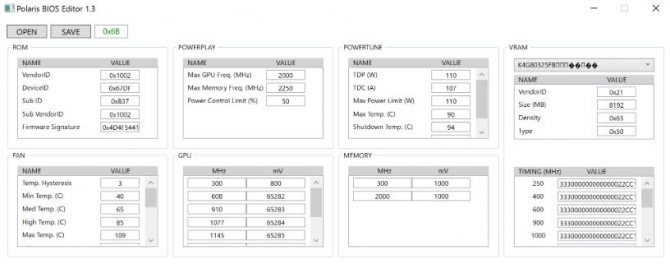
Информацию можно черпать с криптовалютных форумов, где пользователи часто делятся опытом и имеющимися наработками.
Лучшие материнские платы для майнинга 2022
Приведём краткие описания и характеристики 12 наиболее популярных материнских плат для майнинга от именитых производителей, разместив их в порядке убывания количества слотов PCI-e и стоимости.
ASRock H110 Pro BTC+
- Форм-фактор: ATX.
- Сокет: LGA 1151.
- Оптимальный процессор: Intel Core i3-7100.
- Количество слотов PCI-e: 13.
- Подсистема питания CPU + SoC: 7 + 2.
- Количество слотов ОЗУ: 2 шт.
- Максимальная частота ОЗУ: 2400 МГц.
- Максимальный объём ОЗУ: 64 Гбайт.
- Сетевой адаптер: Intel I219-V.
- Цена: 17 500 руб.
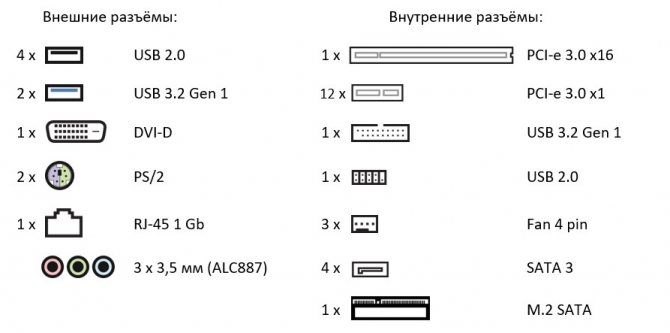
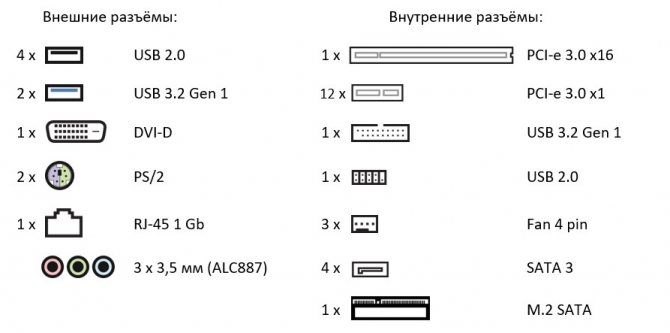
Платы для майнинга выпускают даже именитые фирмы. Например, ASRock H110 Pro BTC+ имеет 13 слотов PCI-е. Однако они расположены не очень удачно. Скорее всего, придётся заизолировать райзеры, чтобы избежать короткого замыкания.
Есть и более серьёзные решения, например, у ASUS есть плата с 19 слотами PCI-е, но её цена в несколько раз выше, а подключить и разместить такое количество видеокарт не так просто.
B250P Mining Expert
- Форм-фактор: ATX.
- Сокет: LGA 1151.
- Оптимальный процессор: Intel Core i3-7100.
- Количество слотов PCI-e: 12.
- Подсистема питания CPU + SoC: 3 + 2.
- Количество слотов ОЗУ: 2 шт.
- Максимальная частота ОЗУ: 2400 МГц.
- Максимальный объём ОЗУ: 64 Гбайт.
- Сетевой адаптер: Realtek RTL8111H.
- Цена: 10 000 руб.
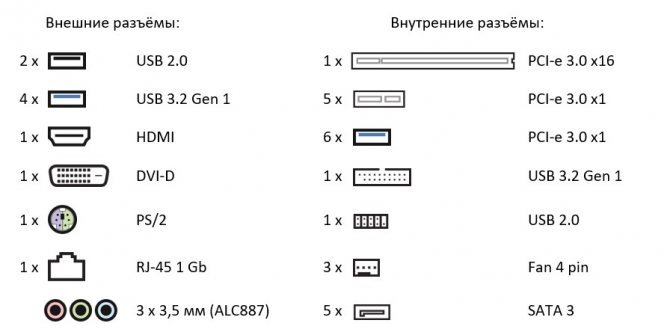
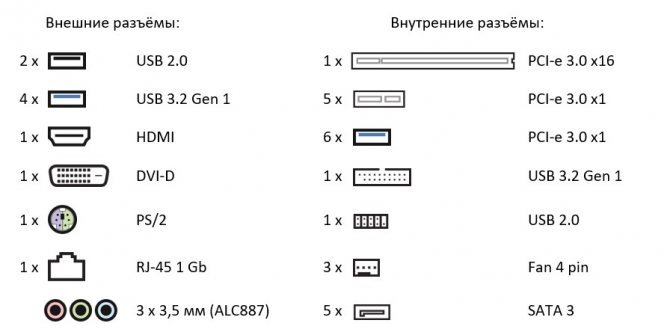
Производитель платы B250P Mining Expert решил исключить одно звено из райзера, а именно переходник с PCI-е на USB. Таким образом, на плате имеется сразу 6 портов USB, подключённых к линиям PCI-е. Но это не всё! Вы можете подключить ещё 6 карт через полноценные райзеры.
ITZR B250-BTC-Gladiator
- Форм-фактор: ATX.
- Сокет: LGA 1151.
- Оптимальный процессор: Intel Core i3-7100.
- Количество слотов PCI-e: 12.
- Подсистема питания CPU + SoC: 4 + 2.
- Количество слотов ОЗУ: 2 шт.
- Максимальная частота ОЗУ: 2400 МГц.
- Максимальный объём ОЗУ: 64 Гбайт.
- Сетевой адаптер: Realtek RTL8111H.
- Цена: 11 400 руб.
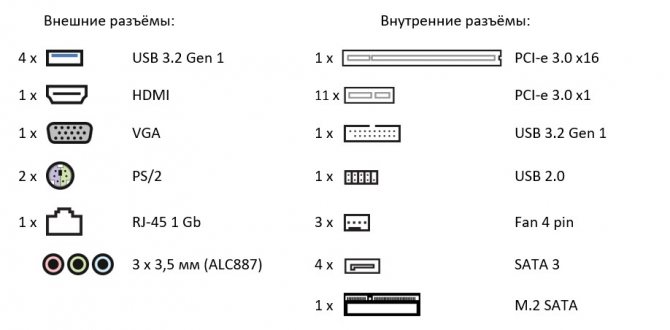
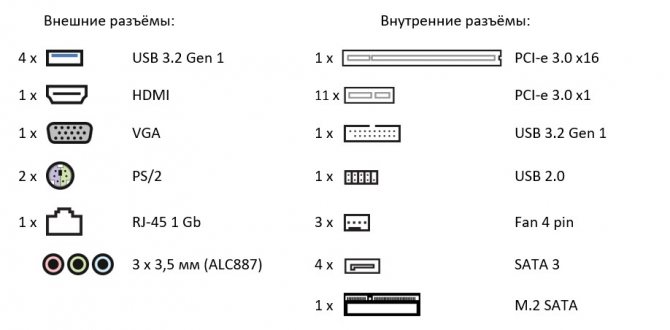
BTC-T37
- Форм-фактор: EATX.
- Сокет: BGA1023.
- Оптимальный процессор: Celeron 1037U (припаян).
- Количество слотов PCI-e: 8.
- Подсистема питания CPU + SoC: 3 + 1.
- Количество слотов ОЗУ: 1 шт.
- Максимальная частота ОЗУ: 1600 МГц.
- Максимальный объём ОЗУ: 16 Гбайт.
- Сетевой адаптер: Realtek RTL8111F.
- Цена: 10 000 руб.
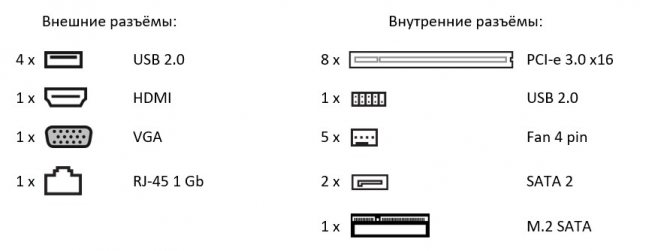
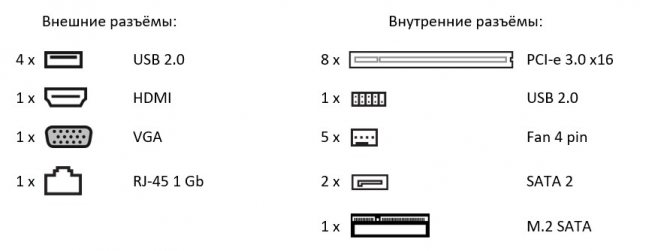
BTC-T37 предназначена исключительно для майнинга. Установить её в обычный корпус не получится, зато на основе этой материнской платы можно собрать ферму с восемью видеокартами. Несомненным преимуществом материнки является предустановленный процессор.
Стоит учитывать и то, что плата спроектирована для использования видеокарт в двухслотовом исполнении. В противном случае вы не сможете обеспечить хорошую продуваемость, а кроме того, карты будут перекрывать соседние слоты.
MSI X470 Gaming Plus Max
- Форм-фактор: ATX.
- Сокет: AM4.
- Оптимальный процессор: AMD Athlon 200GE.
- Количество слотов PCI-e: 6.
- Подсистема питания CPU + SoC: 4 x 2 + 2.
- Количество слотов ОЗУ: 4 шт.
- Максимальная частота ОЗУ: 3466 МГц.
- Максимальный объём ОЗУ: 128 Гбайт.
- Сетевой адаптер: Realtek RTL8111H.
- Цена: 8 800 руб.
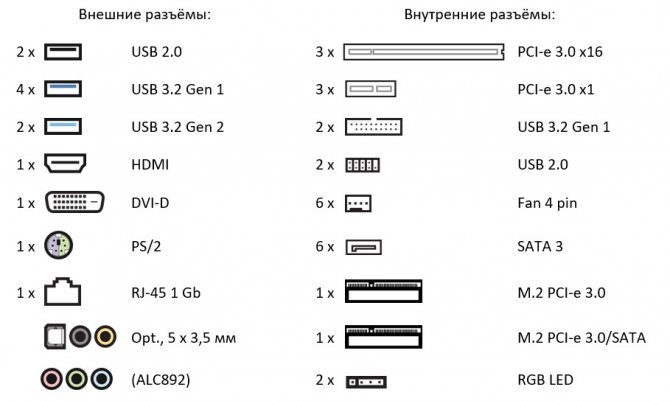
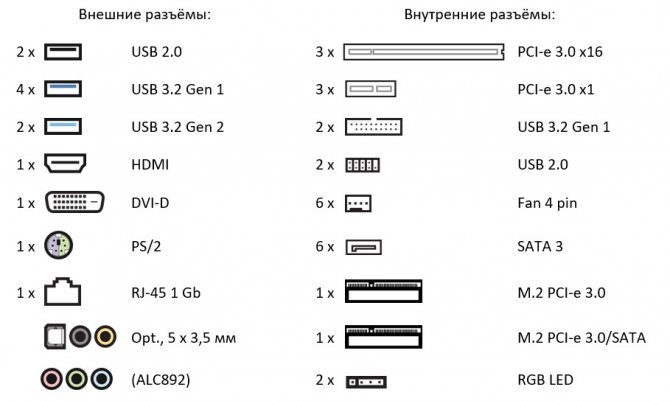
Плату MSI X470 Gaming Plus Max с сокетом AM4 можно использовать как для установки 3 двухслотовых видеокарт, так и для 5-6 карт через райзеры. Но первый вариант позволит собрать небольшую ферму в корпусе FullTower с бюджетным процессором вроде Athlon 200GE.
Gigabyte Z390 UD
- Форм-фактор: ATX.
- Сокет: LGA 1151v2.
- Оптимальный процессор: Intel Pentium G5400.
- Количество слотов PCI-e: 6.
- Подсистема питания CPU + SoC: 5 x 2 + 2.
- Количество слотов ОЗУ: 4 шт.
- Максимальная частота ОЗУ: 4266 МГц.
- Максимальный объём ОЗУ: 128 Гбайт.
- Сетевой адаптер: Realtek RTL8111H.
- Цена: 9 300 руб.
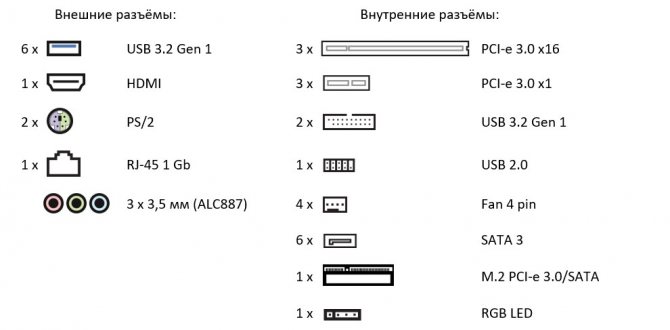
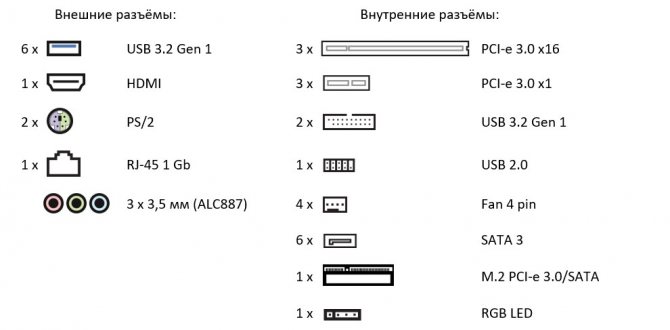
Среди плат для процессоров Intel стоит отметить Gigabyte Z390 UD. Она построена на основе сокета LGA 1151v2, что позволит установить процессор 9-го поколения. После настройки BIOS плата способна запустить до 6 видеокарт, так что она подойдёт не только для сборки в корпусе FullTower.
Стоит также учесть тот факт, что практически все процессоры начального уровня оснащены встроенной графикой. В связи с тем, что на рынке наблюдается дефицит видеокарт, даже интегрированное видеоядро стали оценивать в приличную сумму. Поэтому вы можете рассмотреть вариант приобретения Core i5-9400F. Конечно, для фермы он избыточен, но разница в цене, даже по сравнению с Celeron и Pentium, несущественна. А продать такой процессор не составит труда.
Asus TUF B360-Plus Gaming
- Форм-фактор: ATX.
- Сокет: LGA 1151v2.
- Оптимальный процессор: Intel Pentium G5400.
- Количество слотов PCI-e: 6.
- Подсистема питания CPU + SoC: 4 + 2.
- Количество слотов ОЗУ: 4 шт.
- Максимальная частота ОЗУ: 2666 МГц.
- Максимальный объём ОЗУ: 128 Гбайт.
- Сетевой адаптер: Intel I219V.
- Цена: 8 400 руб.
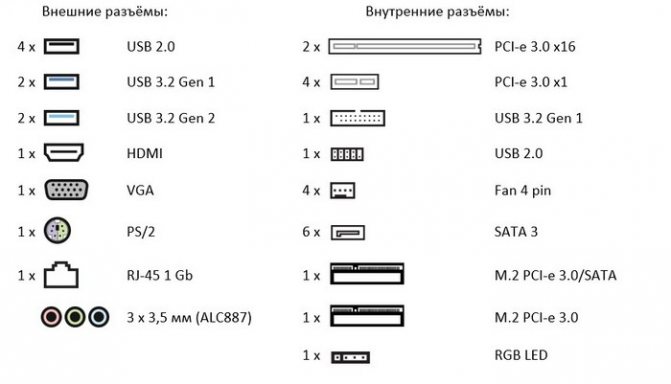
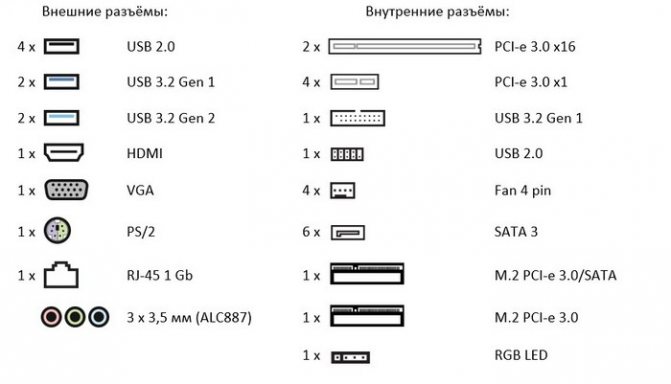
Плата Asus TUF B360-Plus Gaming также основана на сокете LGA 1151v2. Она оснащена шестью слотами PCI-e. Если повезёт, то у вас получится запустить восемь видеокарт, используя переходники с M.2 на PCI-e.
MSI B450-A Pro Max
- Форм-фактор: ATX.
- Сокет: AM4.
- Оптимальный процессор: AMD Athlon 200GE.
- Количество слотов PCI-e: 6.
- Подсистема питания CPU + SoC: 4 + 2.
- Количество слотов ОЗУ: 4 шт.
- Максимальная частота ОЗУ: 3200 МГц.
- Максимальный объём ОЗУ: 128 Гбайт.
- Сетевой адаптер: Realtek RTL8111H.
- Цена: 7 700 руб.
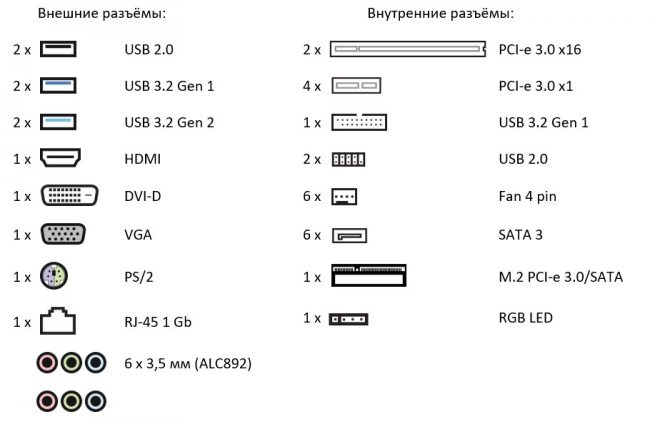
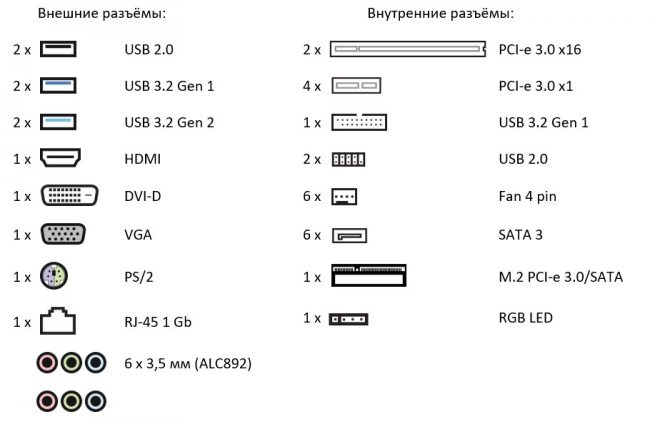
ASRock B450 Pro4 R2.0
- Форм-фактор: ATX.
- Сокет: AM4.
- Оптимальный процессор: AMD Athlon 200GE.
- Количество слотов PCI-e: 6.
- Подсистема питания CPU + SoC: 3 x 2 + 3.
- Количество слотов ОЗУ: 4 шт.
- Максимальная частота ОЗУ: 3200 МГц.
- Максимальный объём ОЗУ: 128 Гбайт.
- Сетевой адаптер: Realtek RTL8111H.
- Цена: 6 900 руб.
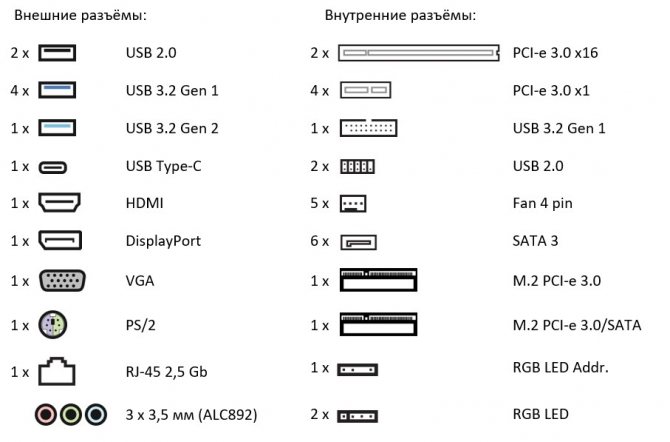
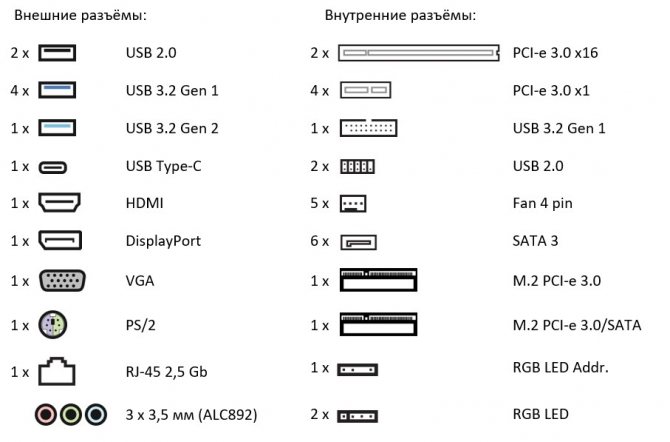
Наш топ материнских плат для майнинга подходит к завершению. Как и предыдущая материнская плата, ASRock B450 Pro4 R2.0 может работать с пятью видеокартами. Однако прошивка плат ASRock менее стабильна и хуже справляется с 5 картами. Так что, скорее всего, получится установить только одинаковые карты.
Стоит отметить и то, что плата стабильнее работает с графическими ускорителями AMD. Можно попробовать установить даже 6 видеокарт, но стабильность системы в этом случае будет под большим вопросом.
MSI Z390-A Pro
- Форм-фактор: ATX.
- Сокет: LGA 1151v2.
- Оптимальный процессор: Intel Core i3-7100.
- Количество слотов PCI-e: 6.
- Подсистема питания CPU + SoC: 3 x 2 + 3.
- Количество слотов ОЗУ: 4 шт.
- Максимальная частота ОЗУ: 4400 МГц.
- Максимальный объём ОЗУ: 128 Гбайт.
- Сетевой адаптер: Intel I219-V.
- Цена: 8 900 руб.
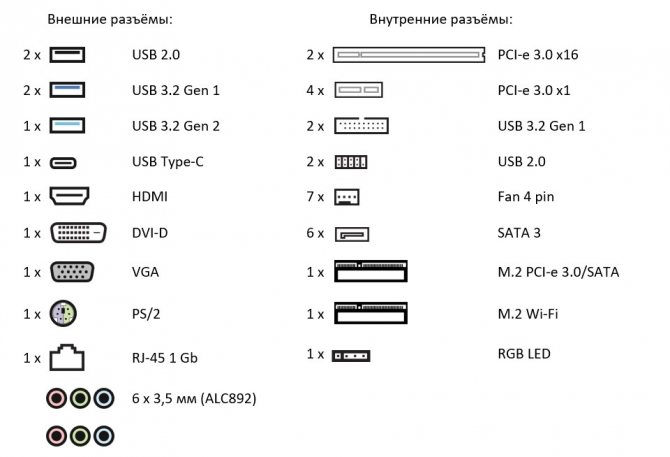
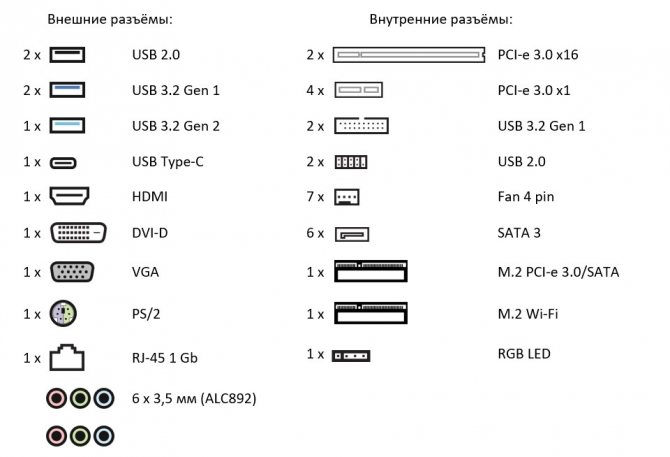
Материнская плата MSI Z390-A Pro, в отличие от решений на сокете AM4, позволяет без особых препятствий задействовать все слоты PCI-е. Главное, не забыть настроить BIOS, параметр 4G Decoding должен быть включён, а сама плата должна загружаться в режиме UEFI.
Gigabyte B450 Aorus Pro
- Форм-фактор: ATX.
- Сокет: AM4.
- Оптимальный процессор: AMD Athlon 200GE.
- Количество слотов PCI-e: 4.
- Подсистема питания CPU + SoC: 4 x 2 + 3.
- Количество слотов ОЗУ: 4 шт.
- Максимальная частота ОЗУ: 3200 МГц.
- Максимальный объём ОЗУ: 128 Гбайт.
- Сетевой адаптер: Intel I211-AT.
- Цена: 9 000 руб.
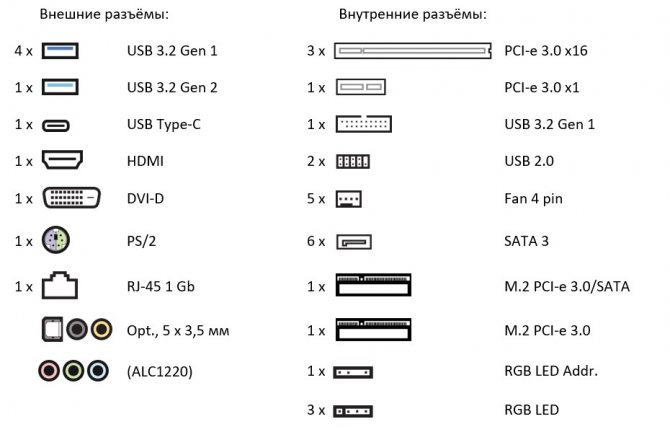
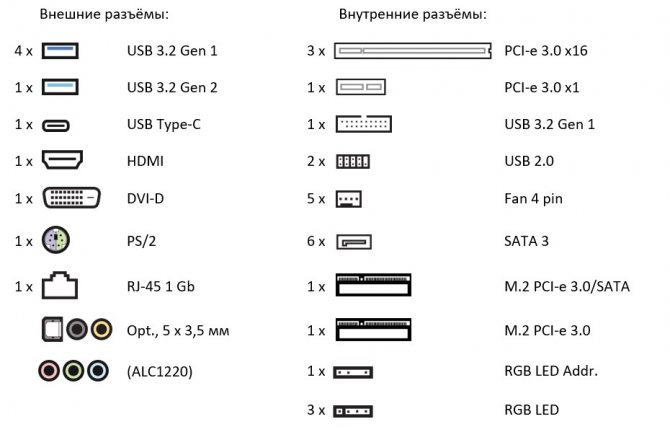
Материнская плата Gigabyte B450 Aorus Pro также позволяет установить сразу три видеокарты, но в наличии имеется всего один слот PCI-е x1. Таким образом, она подойдёт для сборки фермы из 3 видеокарт в стандартном корпусе FullTower, но не более того.
Gigabyte GA-970A-D3
- Форм-фактор: ATX.
- Сокет: AM3+.
- Оптимальный процессор: AMD FX4300.
- Количество слотов PCI-e: 5.
- Подсистема питания CPU + SoC: 6 + 2.
- Количество слотов ОЗУ: 4 шт.
- Максимальная частота ОЗУ: 2000 МГц.
- Максимальный объём ОЗУ: 64 Гбайт.
- Сетевой адаптер: Realtek RTL8111E.
- Цена: 3 500 руб. (б/у).
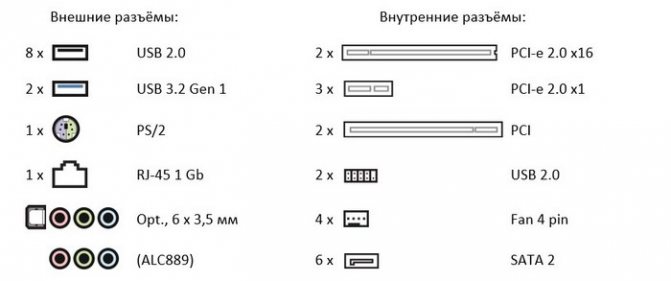
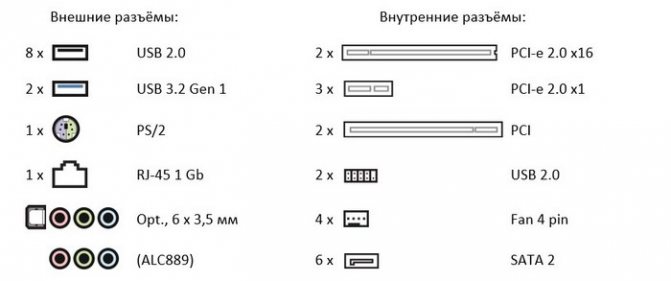
Среди старых плат на сокете AM3+ также имеются модели с большим количеством слотов PCI-e. Например, Gigabyte GA-970A-D3 и её вариации оснащены 5 слотами. Казалось бы, это идеальное решение по небольшой цене. Однако новых плат вы уже не найдёте, а старые — не факт, что проработают ещё несколько лет.
Всё дело в чипсете. Его тепловыделение составляет 14 Вт, а во время майнинга он загружен по полной. Поэтому при выборе этой платы обязательно установите вентилятор для обдува радиатора чипсета.
Разгон
Часто майнеры практикуют оверклокинг — разгон материнской платы. Для этой цели должно соблюдаться два условия: устройство поддерживает такой режим, в наличии есть достаточное охлаждение.
Модели от ASRock не поддерживают оверклокинг через стандартный BIOS — только через версию UEFI. Порядок действий такой:
- Загрузить оболочку UEFI и перейти в раздел OC Tweaker.
- Обратить внимание на блок настроек BIOS ASRock для майнинга, который называется Voltage Configuration. Установить параметр «Фиксированный режим» в пункте CPU V Core Voltage Mode.
- В пункте Fixed Voltage поставить рабочее напряжение CPU.
- Установить «Уровень 1» для CPU LoadLine Calibration.
- Перейти в настройки DRAM. Выбрать первый профиль в Load XMP Setting.
- Настроить частоту DRAM. Показатель зависит от разновидности оперативной памяти. Так, для памяти DDR4 обычно устанавливается 2600 мГц.
- Записать изменения, нажав на кнопку F10, перезагрузить компьютер.
Резкое повышение мощности до максимальных значений может привести к сбоям, поэтому экспериментировать лучше аккуратно.
Таблица материнских плат для майнинга
На завершение давайте рассмотрим рейтинг материнских плат для майнинга 2022 в одной таблице:
| Материнская плата | Сокет | Кол-во слотов PCI-e | Цена, руб. | |
| 1 | ASRock H110 Pro BTC+ | LGA 1151 | 13 | 17 500 |
| 2 | B250P Mining Expert | LGA 1151 | 12 | 10 000 |
| 3 | ITZR B250-BTC-Gladiator | LGA 1151 | 12 | 11 400 |
| 4 | BTC-T37 | BGA1023 | 8 | 10 000 |
| 5 | MSI X470 Gaming Plus Max | AM4 | 6 | 8 800 |
| 6 | Gigabyte Z390 UD | LGA 1151v2 | 6 | 9 300 |
| 7 | Asus TUF B360-Plus Gaming | LGA 1151v2 | 6 | 8 400 |
| 8 | MSI B450-A Pro Max | AM4 | 6 | 7 700 |
| 9 | ASRock B450 Pro4 R2.0 | AM4 | 6 | 6 900 |
| 10 | MSI Z390-A Pro | LGA 1151v2 | 6 | 8 900 |
| 11 | Gigabyte B450 Aorus Pro | AM4 | 4 | 9 000 |
| 12 | Gigabyte GA-970A-D3 | AM3+ | 5 | 3 500 |
Выводы
Мы рассмотрели лучшие материнские платы для майнинга 2022. Для подключения не более 5-6 видеокарт оптимальным решением будут материнские платы на сокете AM4. Для них по-прежнему имеются доступные процессоры Athlon 200GE. Немаловажным фактором будет и то, что такие платы, равно как и процессоры, до сих пор востребованы и могут быть проданы на вторичном рынке.
С материнскими платами Intel ситуация немного сложнее. Среди плат для актуального сокета LGA 1200 попросту нет предложений начального уровня с достаточным количеством слотов PCI-е. Для выбора остаются платы на LGA 1151v2 — для них вы можете использовать процессор Core i5. Такой комплект может быть интересен и геймерам, поэтому при продаже вы вернёте большую часть стоимости.
Среди специализированных материнских плат можете выбирать любую из перечисленных, в зависимости от ваших потребностей. Использовать китайские платы с сокетом LGA 2011 не стоит — у них нередко возникают проблемы с работоспособностью слотов PCI-е и RAM.
Если вы нашли ошибку, пожалуйста, выделите фрагмент текста и нажмите Ctrl+Enter.
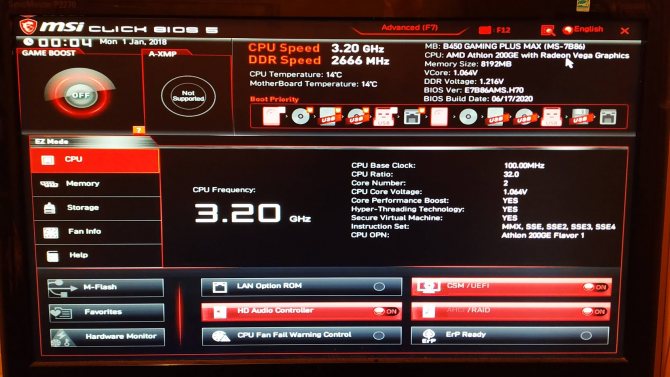
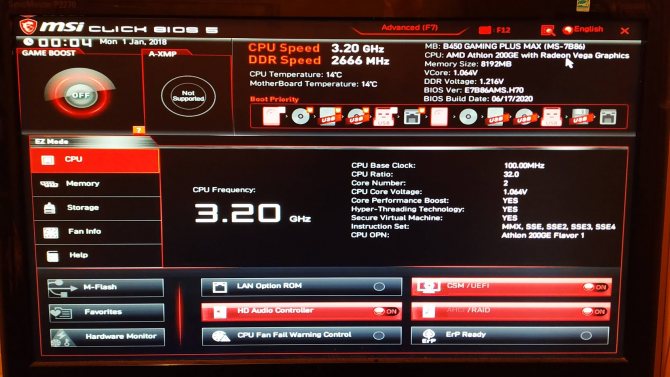
Без определенных настроек в биос, майнить на материнской плате может быть невозможно. Особенно эти настройки критичны если вы устанавливаете майнерские Linus подобные системы Rave OS или Hive OS. Они либо могут не загружаться после перезагрузки, а перезагрузки будут, либо материнская плата не будет видеть все карты подключенные в порты PCI-Express.
Даже если вы собираетесь майнить на Windows, могут быть проблемы с идентификацией нескольких карт. Все эти проблемы можно решить правильной настройкой биоса (bios) материнской платы. Для примера будет использована плата от MSI на B450 чипсете.
Еще не выбрали пул? Рекомендуем Binance Pool, как самый надежный, удобный и прибыльный пул. Как майнить на Binance Pool, читайте на сайте.
Возможности BIOS
Программа мониторинга снова показывает какие-то дикие цифры по температуре. Только в прошлый раз они переваливали за сотню, а теперь где-то там она намерила 15°C. Если учесть, что в помещении было 24°C, то получается, что устройство где-то холодит. Поэтому я никогда не доверяю датчикам и замеряю все пирометром. Теперь проведем тесты в программе AIDA64. Испытание платы и разгон
Встроенный звук
Качество звучания никаких серьезных нареканий не вызывает. Звук очень чистый даже на максимальных уровнях громкости. Кроме этого я протестировал встроенный звук при помощи программы RMAA и получил следующие результаты.
В правом нижнем углу находится разъем для подключения кнопок и индикаторов корпуса. Здесь же есть пара коннекторов для вентиляторов.
Включаем USB Legacy mode, на случай если ваша система запускается с флешки
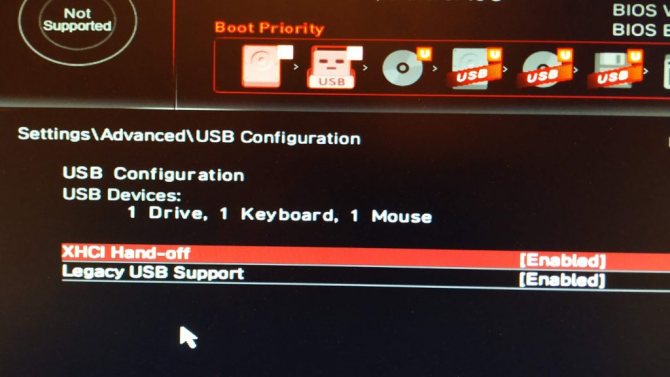
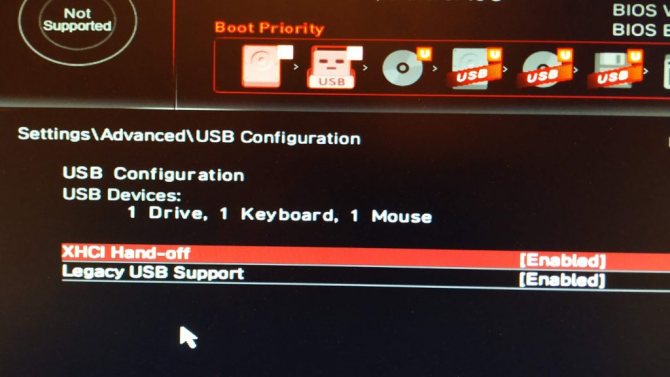
Settings\Adanced\USB Configuration
После внесения данных настроек в биос материнской платы, проблемы с определением нескольких карт и корректной их работы (только в случае если мат. плата это физически поддерживает), а так же при загрузке Hive OS или Rave OS быть не должно.
В данной теме описаны настройки BIOS для плат, представленных в разделе выбора материнских плат для майнинга . Остальные материнские платы можно настраивать по аналогии.
Включаем режим 4G memory/Crypto Currency mining
Заходим в Settings\Advanced\PCI Subsystem Settings.
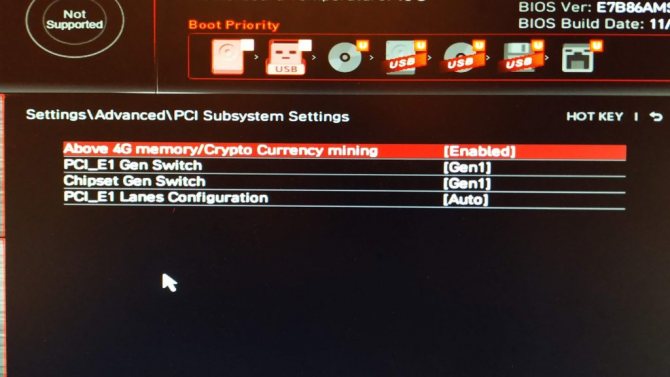
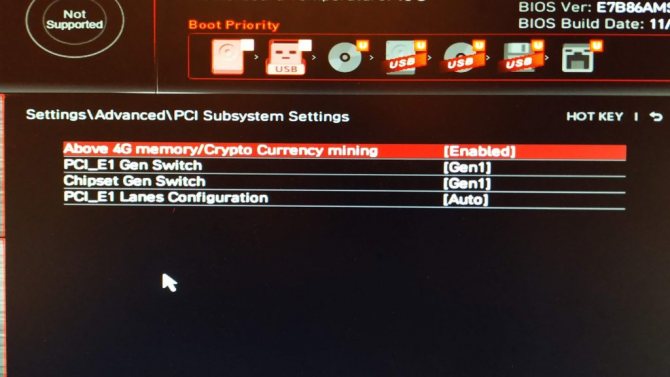
Settings\Advanced\PCI Subsystem Settings
- Above 4G memory/Crypto Currency mining переводим в режим Enabled. Данная опция позволяет эффективно распределять ресурсы между видеокартами.
- PCI_E1 Gen Switch переключаем в Gen1.
- Chipset Gen Switch переключаем в Gen1.
Данная настройка гарантирует работу всех PCI-Express слотов (если они работают раздельно по спецификации материнской платы), а не дублируют друг друга.
Как сделать майнинг ферму которая будет работать стабильно.
ASRock H81 PRO BTC R2.0
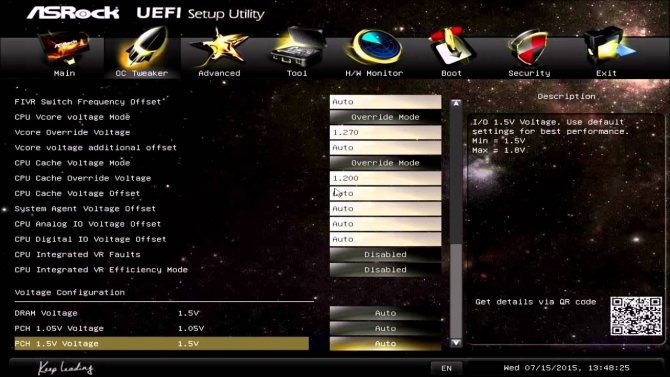
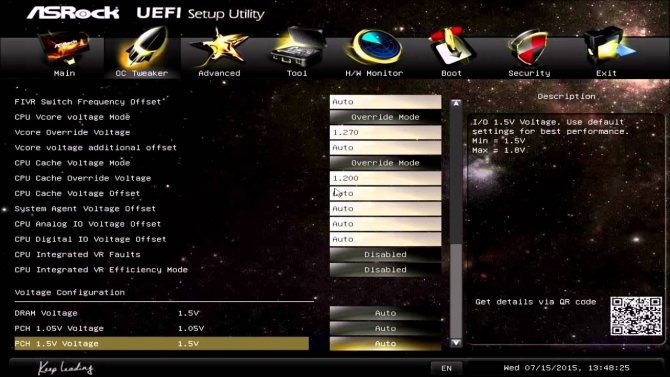
- На вкладке Advanced открыть папку Chipset Configuration
- значение Primary Graphics Adapter установить OnBoard (стоит по умолчанию PCI Express)
- значение OnBoard HD Audio установить Disabled (стоит по умолчанию Auto)
- параметр Restore on AC/Power Loss установить Power On (стоит по умолчанию Power Off)
- На вкладке Advanced открыть папку Storage Configuration
- значение Hard Disk S.M.A.R.T. установить Disabled (стоит по умолчанию Disabled)
- На вкладке Advanced открыть папку USB Configuration
- значение Intel USB3.0 Mode установить Disabled (стоит по умолчанию Enabled)
- На вкладке H/W Monitor открыть папку USB Configuration
- значение CPU Fan 1 & Settings установить Standart Mode (стоит по умолчанию Standart Mode)
- На вкладке Exit
- нажать Save Changes and Exit. Затем Ok для сохранения.
параметр PCIE2 Link speed установить Gen2 (стоит по умолчанию Auto)
Настраиваем автоматическое включение фермы при потере и возобновления питания
Переходим — Settings\Advanced\Power Management Setup.
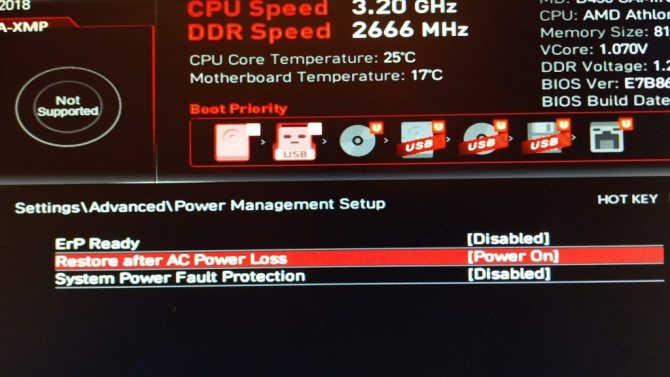
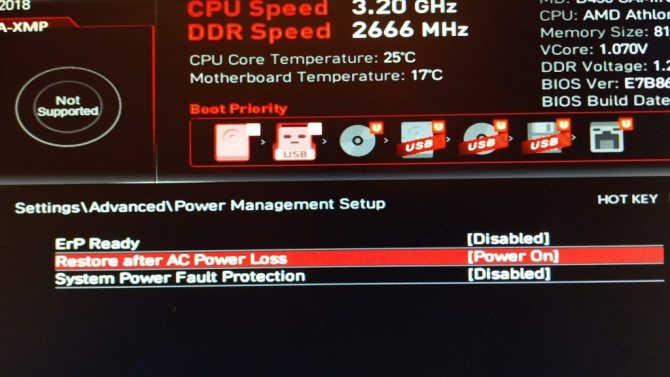
Settings\Advanced\Power Management Setup
Restore after AC Power Loss — Power On. Теперь если ферма потеряет питание, она автоматически включится при подаче напряжения.
Так же на сайте есть рейтинг видеокарт для майнинга доступен в удобной таблице.
ASRock H110 Pro BTC+ Bitcoin
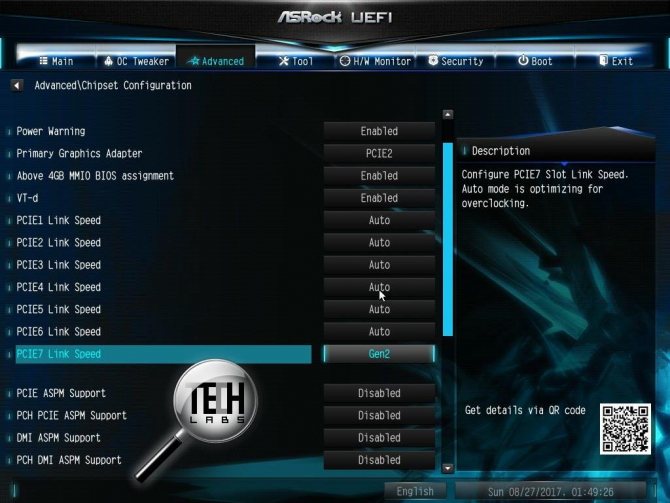
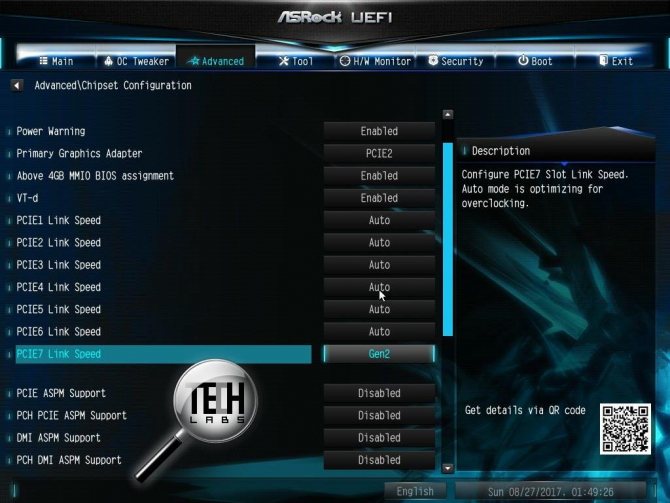
- На вкладке Advanced открыть папку Chipset Configuration
- значение Primary Graphics Adapter установить OnBoard (стоит по умолчанию PCIE2)
- 7 параметров PCIE1 Link speed, PCIE2 Link speed, PCIE3 Link speed, PCIE4 Link speed, PCIE5 Link speed, PCIE6 Link speed, PCIE7 Link speed установить Gen2 (стоит по умолчанию Auto). Стоит отметить, что параметров 7, а слотов 13. Поэтому один параметр PCIE задается на 1-2 слота.
- значение OnBoard HD Audio установить Disabled (стоит по умолчанию Auto)
- параметр Restore on AC/Power Loss установить Power On (стоит по умолчанию Power Off)
- На вкладке Advanced открыть папку Storage Configuration
- значение Hard Disk S.M.A.R.T. установить Disabled (стоит по умолчанию Disabled)
- На вкладке Advanced открыть папку USB Configuration
- значение Intel USB3.0 Mode установить Disabled (стоит по умолчанию Enabled)
- На вкладке H/W Monitor открыть папку USB Configuration
- значение CPU Fan 1 & Settings установить Standart Mode (стоит по умолчанию Standart Mode)
- На вкладке Exit
- нажать Save Changes and Exit. Затем Ok для сохранения.
ASUS Prime H270-PLUS
- Нажать F7.
- На вкладке Advanced открыть папку System Agent (SA) Configuration
- значение VT-d установить Enabled (стоит по умолчанию Disabled)
- параметр Above 4G Decoding установить Enable (стоит по умолчанию Disable).
- На вкладке Advanced в открытой папке System Agent (SA) Configuration открыть папку DMI/OPI Configuration
- значение DMI Max Link Speed установить Gen3 (стоит по умолчанию Auto)
- На вкладке Advanced в папке System Agent (SA) Configuration открыть папку PEG Port Configuration
- значение PCIEX16_1 установить Gen3 (стоит по умолчанию Auto)
- На вкладке Advanced открыть папку PCH Configuration. В ней открываем папку PCI Express Configuration
- значение PCIe Speed установить Gen3 (стоит по умолчанию Auto)
- На вкладке Advanced открыть папку APM Configuration.
- значение Restore AC Power Loss установить Power On (стоит по умолчанию Power Off)
- На вкладке Advanced открыть папку OnBoard Devices Configuration.
- параметр HD Audio Controller установить Disable (стоит по умолчанию Enable)
- значения M.2_1 Configuration и M.2_2 Configuration установить PCIE (стоит по умолчанию Auto)
- Нажать F10. Затем Ok для сохранения.
ASUS Prime Z270-A
Практически такие же настройки как у ASUS Prime H270-PLUS, но есть отличия. Внешний вид такой же.
Для эффективной добычи криптовалюты нужно не только купить специальное оборудование, но и произвести его настройку. Например, при использовании видеокарт требуется сделать их разгон для майнинга. Кроме того, обязательно необходима перенастройка Bios. Для этого существуют разные алгоритмы. Ведь параметры будут отличаться в зависимости от типа применяемой аппаратуры. Настройка БИОСа для майнинга на 6 карт и на 1 одну карту, для материнских плат разных производителей имеет свои особенности.
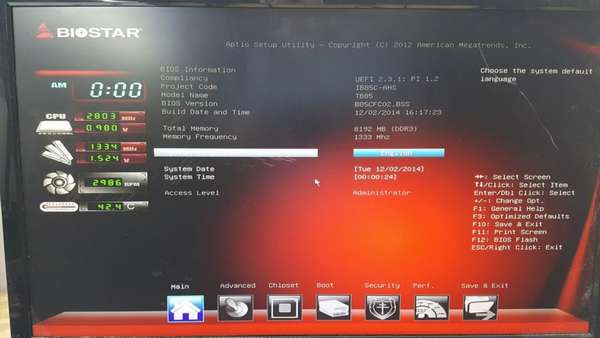
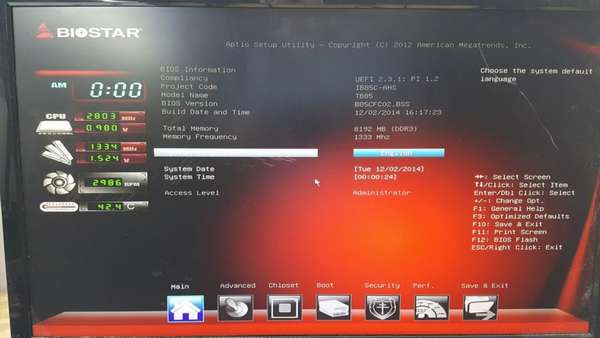
Советы и рекомендации
Перепрошивка видеокарты для майнинга повышает производительность оборудования и заработок. В результате снижается срок окупаемости (расходы на аппаратуру покрываются быстрее). После приобретения GPU не рекомендуется сразу разгонять ее — пусть графический процессор поработает в стандартном режиме.
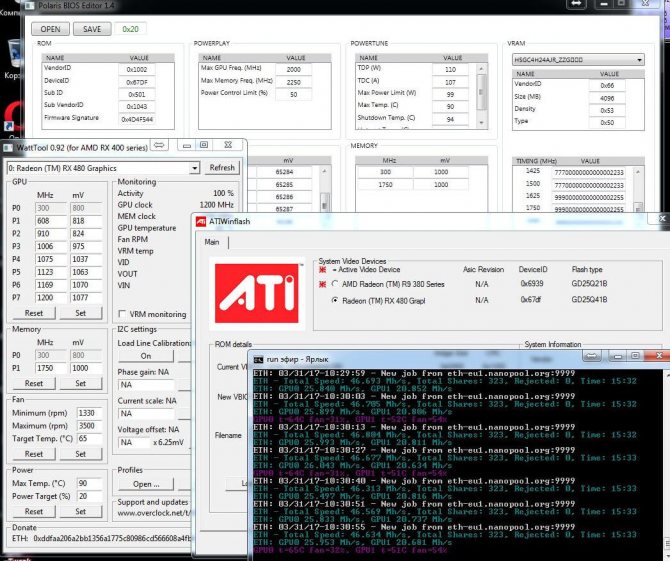
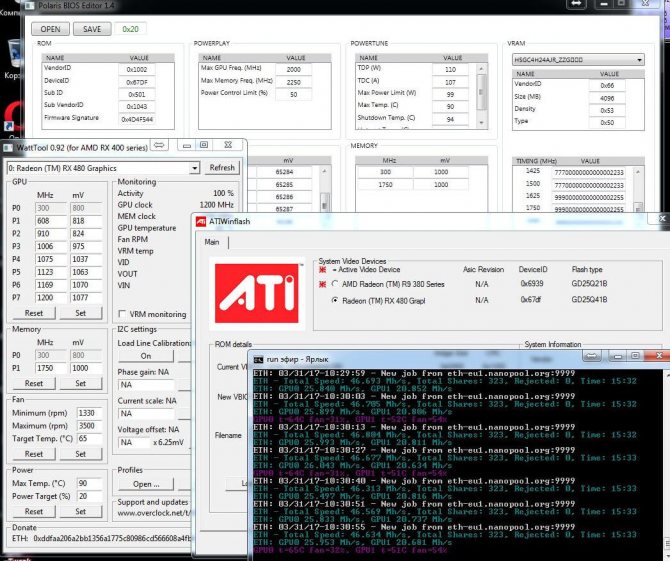
Выявление брака в период тестирования позволяет без проблем заменить GPU. Если поторопиться и перепрошить карту, а уже после выявить дефекты, поменять товар не получится. Прошивка БИОСа для майнинга несет большой риск, поэтому работу важно делать со знанием дела и осознанием последствий.
Общая схема настройки БИОСа для майнинга
Для начала стоит выделить общую схему настройки материнской платы, которая включает в себя изменения базовых опций. Обязательно требуется деактивировать USB-порты и звуковое сопровождение. Скорость работы кулера следует сделать 100%, если этот параметр уже был ранее изменен на меньший. Для слота PCL ставится уровень Gen B. Для функции SMOS Features указываем пункт No Errors. Чтобы система не теряла производительность, отключаем опцию HDD SMART. А вот опцию AC Back Function, которая отвечает за запуск фермы, наоборот активируем. Еще нужно проверить обновления для драйверов и установить самые последние версии, а также убедиться в корректности показателей загрузки системы.


Принцип майнинга
Поскольку принцип майнинга предусматривает использование вычислительных мощностей ПК, то в любом случае работа будет вестись через операционную систему. Для нее тоже требуется настройка BIOS.
Лучше всего для майнинга подходит Виндоус 7 версия 64 бит. Она без проблем состыкуется с базовым софтом для добычи криптовалюты и отличается стабильностью в работе, а кроме того расходует меньше ресурсов при запуске и у нее легко отключить обновления.
Если же у вас Виндовс 10, то придется задействовать специально ПО для деактивации обновлений. Основное, что требуется при настройке Биоса операционной системы — это проверка драйверов и проверка корректности отображения дополнительного оборудования для майнинга. Стандартные показатели Виндоус 7 можно вообще не трогать.


Как настроить Биос для GPU с видеокартой
Настраивать Биос для GPU с видеокартой (одной или несколькими), придется в два захода: сначала задаются базовые показатели или «планки», затем устанавливаются параметры для самого чипа. Первым делом следует обновить драйвера, установить оптимальные уровни для частоты памяти и ядер, чтобы до максимума повысить производительность процессора и понизить степень его энергопотребления. Далее устанавливаем стандартные показатели для графического процессора, для чего следует применить софт MSI Afterburner. С его же помощью регулируется скорость вращения лопастей кулера. Для оптимизации видеокарты заходим в главную вкладку и в первую очередь деактивируем синхронизацию чипов, иначе для каждого придется устанавливать базовые показатели вручную. Далее включаем звук, активируем софт в системном трее и запускаем процесс редактирования вольтажа. Активируем функцию автоконтроля для вентиляторов, настраиваем параметры в соответствии с показателями окружающей температуры (для теплого времени года они будут выше).
- Если на вашем компьютере установлена материнская плата Асус, то следует знать, как выполняется правильная настройка БИОСа Asus для майнинга.
- В данном случае требуется обновить всего два параметра: во-первых, установить для Above 4G уровень Enable, а для OPI, PCH и PEG-порта — показатель Gen1.
- Для материнской платы Gigabyte Z270p D3 и других подобных существует свой алгоритм.
- Нужно поменять уровень Max Link на GEN1, задать для дисплея параметр подключения IGFX и установить для Above 4G Decoding параметр Enable, затем перезагрузить систему.
К прочтению: Криптовалюта Hush История и особенности
На этом настройка БИОСа Gigabyte для майнинга завершена. Для платы Asrock H110 Pro BTC, которая изначально приспособлена именно для добычи криптовалюты, настройка Биос не требуется вообще. А для платы Esonic H81 BTC King инструкция настройки немного сложная, поэтому лучше изучить ее по видео на ютюб.


Материнская плата – это база на которой мы создаем нашу ферму! Плохой или неправильный выбор приведет к тому, что ферма будет работать с ошибками, вылетать, не будет видеть все видеокарты, греться и выключаться. Поэтому наличие нужного количества слотов PCI-e на материнской плате еще не является гарантом работоспособности фермы и отсутствия ошибок.


Мы будем разделять их по сокету и количеству возможных видеокарт в ферме. Желательно так же наличие защиты от перепадов напряжения, так как создавая ферму из 3 и более карт, мы даем нагрузку на все компоненты, это происходит 24/7, именно поэтому так важна защита для избегания ошибок, сбоев и перезагрузок.
Сокет (разъем)
Существуют разные сокеты, это поколения платформ, на которых работают процессоры. Глобально существуют для производителя процессоров AMD и Intel, для каждого из этих производителей существуют разные платформы и эти платформы не пересекаются, т.е. вы не сможете установить процессор от AMD на платформу от Intel, так же, как и не сможете уставить процессор в рамках одного производителя, но разных платформ.
Для Intel существуют сокеты: 1151; 1150; 1155 (от нового к старому).
Для AMD существуют сокеты: FM2/FM2+, AM3+, а также AM4 (новая платформа под Ryzen)
ВАЖНО! — Процессор должен подходить к разъёму материнской платы.
Из производителей материнских плат можно выделить ASRock и Biostar, эти производители имеют в своем арсенале платы, которые затачивались специально под майнинг, поэтому данные модели наиболее актуальны к приобретению. Существует также множество других производителей: Gigabyte, Asus, MSI – у этих производителей тоже качественные платы, но из всего спектра подойдут лишь единицы. С остальными же могут возникнуть сложности, ошибки и вылеты.
Особенности, о которых необходимо помнить:
- Наличие 5/6 слотов PCE-e не гарантирует их одновременную работоспособность, зачастую, используя, к примеру, второй слот PCI-e – может отключаться 5-й слот PCI-e, это значит, что больше 4-х видеокарт на материнской плате из 5/6 слотов мы не сможем запустить. Эта особенность, когда используя один из слотов, будет отключаться другой слот – прописана в документации к материнской плате, обязательно ознакомьтесь перед покупкой.
- Охлаждение – Наличие хорошего охлаждения на материнской плате, визуально определяется наличием металлических радиаторов, накрывающих чипсет и элементы подсистемы питания процессора. Наличие радиаторов и пример хорошего охлаждения у материнской платы FM2A88X Pro3+. А так же пример слабого охлаждения чипсета и отсутствия радиатора для охлаждения цепей питания у процессора, MSI 970A-G43. Конечно некачественная система охлаждения у платы MSI еще не является гарантом, что система не запустится, но это повлияет на срок службы материнской платы, а также стабильность работы системы в целом.
Радиаторы у FM2A88X Pro3+ Радиаторы у MSI 970A-G43
Как видно из примера, чипсет и подсистема питания у материнской платы MSI будут перегреваться и потребуют дополнительного охлаждения. Эту проблему можно попробовать купировать с помощью установки куллера, который будет обдувать чипсет, и дополнительных радиаторов.
Дополнительное питание – материнские платы ASRock и Biostar комплектуются разъёмами дополнительного питания для PCI-e линий, что обеспечивает стабильную работу системы. Схема дополнительного питания PCI-e на материнских платах ASRock и Biostar
| Название платы | Количество видеокарт | Socket | RAM |
| 4 | 5 | 6 | |
| Socket 1151 | |||
| ASRock B150A-X1 | 1151 | DDR4 | |
| ASRock B150 Pro4D3 | 1151 | DDR4 | |
| ASRock B150 Pro43.1 | 1151 | DDR4 | |
| ASRock H170A-X1 | 1151 | DDR4 | |
| ASRock H170 Pro4 | 1151 | DDR4 | |
| ASRock H170 Pro4D3 | 1151 | DDR4 | |
| ASRock H170 Pro4S | 1151 | DDR4 | |
| ASRock B150 Combo | 1151 | DDR4 | |
| ASRock B150M Pro4S | 1151 | DDR4 | |
| ASRock B150M Pro4 | 1151 | DDR4 | |
| ASRock Q170M vPro | 1151 | DDR4 | |
| ASRock H170 Combo | 1151 | DDR4 | |
| ASRock H170M Pro4S | 1151 | DDR4 | |
| ASRock H170M Pro4 | 1151 | DDR4 | |
| Socket 1150 | |||
| ASRock H81 Pro BTC | 1150 | DDR3 | |
| ASRock H81 Pro-G | 1150 | DDR3 | |
| ASRock B85 Anniversary | 1150 | DDR3 | |
| ASRock H97 Anniversary | 1150 | DDR3 | |
| ASRock H81M BTC | 1150 | DDR3 | |
| ASRock H81M-G | 1150 | DDR3 | |
| ASRock B85M BTC | 1150 | DDR3 | |
| ASRock B85 Pro4 | 1150 | DDR3 | |
| ASRock H87 Pro4 | 1150 | DDR3 | |
| Socket 1155 | |||
| ASRock H61 Pro BTC | 1155 | DDR3 | |
| ASRock H61 Pro | 1155 | DDR3 | |
| ASRock H61DEL | 1155 | DDR3 | |
| ASRock H67DE3 | 1155 | DDR3 | |
| ASRock P67 Pro | 1155 | DDR3 | |
| ASRock P67 Pro3 SE | 1155 | DDR3 | |
| ASRock P75 Pro3 | 1155 | DDR3 | |
| Сравнительная таблица материнских плат для платформы AMD | |||
| ASRock FM2A58+ BTC | FM2/FM2+ | DDR3 | |
| ASRock FM2A58 Pro+ | FM2/FM2+ | DDR3 | |
| ASRock FM2A78 Pro3+ | FM2/FM2+ | DDR3 | |
| ASRock FM2A88X+ BTC | FM2/FM2+ | DDR3 | |
| ASRock FM2A88X Pro+ R2.0 | FM2/FM2+ | DDR3 | |
| ASRock FM2A88X Pro+ | FM2/FM2+ | DDR3 | |
| ASRock FM2A88X Pro3+ | FM2/FM2+ | DDR3 | |
| ASRock FM2A58M+ BTC | FM2/FM2+ | DDR3 | |
| ASRock FM2A78 Pro4+ | FM2/FM2+ | DDR3 | |
| ASRock FM2A88M+ BTC | FM2/FM2+ | DDR3 |
| Название платы | Количество видеокарт | Socket | RAM | |
| 4 | 5 | 6 | ||
| Biostar TB250-BTC | 1151 | DDR4 | ||
| Biostar TB85 | 1150 | DDR3 | ||
| GIGABYTE GA-Z270P-D3 | 1151 | DDR4 | ||
| MSI Z170-A PRO | 1151 | DDR4 | ||
| MSI Z270 SLI PLUS | 1151 | DDR4 | ||
| ASUS PRIME Z270-P | 1151 | DDR4 | ||
| ASRock Fatal1ty B250 Gaming K4 | * | * | 1151 | DDR4 |
| ASRock Fatal1ty H270 Performance | * | * | 1151 | DDR4 |
| AMD | ||||
| Biostar TB350-BTC | AM4 | DDR4 | ||
| Biostar TA320-BTC | AM4 | DDR4 | ||
| GIGABYTE GA-990FX-Gaming | AM3+/ AM3 | DDR3 | ||
| ASUS M5A99FX PRO R2.0 | AM3+ | DDR3 | ||
| GIGABYTE GA-970A-DS3P | ||||
| MSI 970A-G43 | AM3+ | DDR3 |
* Можно подключить 5 или 6 видеокарт, но при этом может возникнуть необходимость в настройке биоса, отключении ряда компонентов.
Настройка видеокарты
Установка параметров GPU происходит в два этапа — настройка БИОС видеокарты для майнинга и выставление базовых показателей «планок» перед началом работы. При выполнении первого шага обновляются драйвера, подбирается оптимальная частота памяти и ядра для максимальной производительности и снижения потребления.
Далее оптимизируется работа графического процессора, выставляются базовые параметры с помощью программы MSI Afterburner. Благодаря указанному софту устанавливается частота ядра и памяти, лимитируется потребление энергии (если требуется) и устанавливается скорость вращения вентилятора.
Для настройки видеокарты требуется перейти в основную вкладку и сделать следующее:
- Отключить синхронизацию параметров графических процессоров. Если не сделать, придется настраивать каждую «планку» для майнинга по отдельности.
- Включить запуск софта при загрузке ОС.
- Активировать запуск программы в системном трее.
- Включить редактирования вольтажа.
На следующем этапе настраивается работа вентиляторов. Требуется перейти в соответствующую вкладку (Fun) и включить функцию автоконтроля. Далее настраивается скорость вращения с учетом температурного режима, что необходимо для защиты от перегрева оборудования в теплое время года. При таком подходе температурный режим видеокарт не должен снижаться меньше 65 градусов Цельсия. Остальные вкладки программы не интересны.
В главном меню требуется сделать такие шаги:
- Включение автоматического изменения скорости кулеров.
- Сохранение настроек в профиль.
- Активирование опции Core Voltage (должна подсвечиваться зеленым цветом).
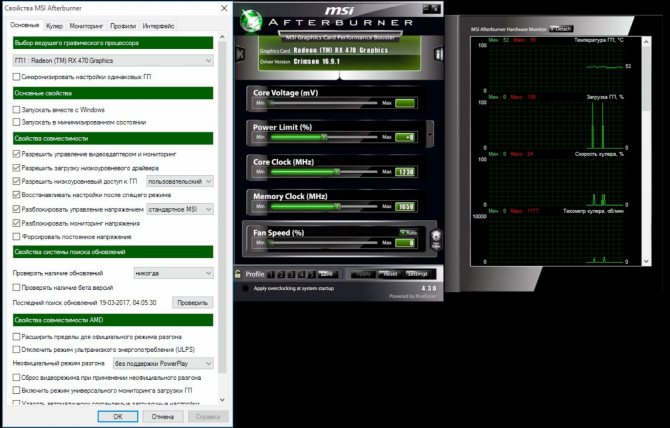
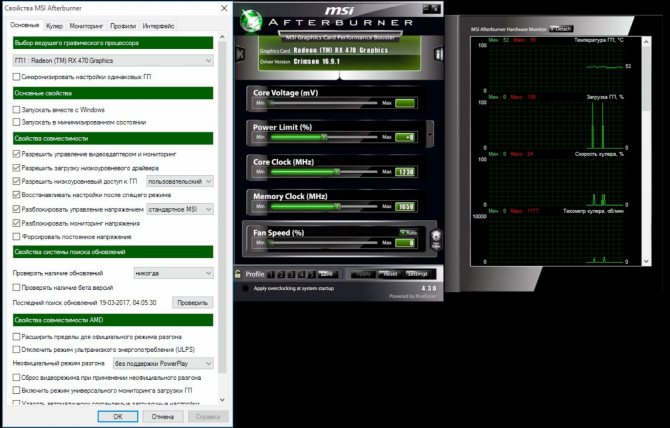
Рассмотренных настроек GPU достаточно для продолжения работы и начала майнинга.
ASRock H110 Pro BTC+


Поступила в продажу по цене 129,99 USD интересная материнская плата, заточенная под майнинг. Отличное решение, даже если у вас ферма на 6-8 карт.
Особенности
- Поддержка 13 видеокарт, 8 AMD + 5 Nvidia;
- наличие дополнительного питания 2 MOLEX + 1 SATA;
- кнопки включения и перезагрузки;
- полная защита от скачков напряжения.
Минусы
- Windows 10 может плохо справляться с поддержкой 13 видеокарт в особенности если это AMD+Nvidia, возможны частые конфликты драйверов и вылеты. В этой случае настоятельно рекомендую использовать Linux системы.
- В случае с 13 видеокартами, придется хорошо продумать конструкцию фермы, так как размещать все 13 карт в ряд получится слишком длинная стойка, с учетом расстояния между картами, почти полтора метра, в этом случае возникнут проблемы с длиной кабелей и переходниками. Необходимо будет размещать в два ряда параллельно, либо другим способом.
Покупаем комплектующие для майнинг фермы
Каркас
Материнская плата
Процессор
Жесткий диск
980 руб. Только SSD. Yandex Маркет. Быстрая установка системы, высокая скорость работы, оно того стоит. Не экономьте! Мы берем 80 ГБ с запасом, однако можно уместиться и в 60 ГБ. Если вы будете устанавливать Linux, а не Windows, вам хватит и того меньше. Настоятельно не рекомендуем экономить и использовать флеш-накопители вместо SSD-дисков.
Оперативная память
1 200 руб. DDR4. Традиционно берем Kingston и надеемся, что она не г-но. Пока не подводила. Если вы будете майнить Ethereum или другие Ethash монеты, одной плашки 4GB будет достаточно, на майнинг не влияет. Обратите внимание, что для некоторых алгоритмов, таких как MTP, вам может понадобится больше оперативной памяти, вплоть до 16 ГБ.
Блоки питания
На блоках питания можно существенно сэкономить. Очень популярный вариант исользовать серверные блоки питания, распаянные специальным образом для питания видеокарт и райзеров. Новый серверный блок питания для майнинга можно купить за 6000-7000 руб. Этот блок сможет питать до 8 карт с двумя разъемами питания, плюс 8 райзеров 6-pin. Серверный блок питания изначально не может питать материнскую плату и процессор. Многие используют специальную плату Pico PSU, однако мы не считаем это лучшим способом работы. Мы рекомендуем купить еще один блок питания, обычный компьютерный, например самый простой Aerocool за 1000 рублей. Такой блок питания отлично справляется с питанием материнской платы и процессора, продается везде, в случае чего лего заменяем.
Райзеры
Переходники M2-PCI
100 руб. Нужно 2шт на ферму по 50 руб. С ними часто бывает гемор, т.к. китайцы делают криворуко очень. Наши русские умельцы сделали сами новую версию и заказали в Китае, сразу под USB, такой райзер тоже хорошо работает. 2 года назад цена на хорошие переходники доходила до 500 руб, сейчас они стоят 50-100 рублей.
Эмулятор монитора
200 руб. Без эмулятора монитора, у вам будет не выставить нормальное разрешение экрана в TeamViewer. В том случае, если вы используете операционную систему Linux, в особенности одну из специальных сборок для майнинга, эмулятор монитора вам не понадобится.
Синхронизатор б/п
200 руб на ферму 2шт. по 100 руб. Мы берем проводные. Можно бесплатно вставить скрепку или если у вас китайский мощный БП (один на все карты) или серверный БП, вам синхронизаторы не нужны вообще.
Watchdog
Итого: 46 810 руб + карты. Большое количество б/у комплектующих можно купить на Авито, однако в этом случае вы должны будете их хорошенько проверить, потому что вряд ли кто-то предоставит гарантию.
Biostar TB250-BTC PRO


Отличное решение для майнинга наконец-то в продаже со скидкой за 129,99 USD.
Особенности
- поддержка 12 видеокарт;
- наличие дополнительного питания 2 MOLEX + 1 SATA;
- в основе чипсет Intel B250;
- полная защита от скачков напряжения и прочие защиты.
Минусы
Windows 10 может плохо справляться с поддержкой 12 на борту фермы, как вариант, использовать системы на базе Linux.
Необходимо продумать конструкцию фермы, так как уместить все 12 карт в один ряд не получится, оптимальное размещение в два ряда.
Asus B250 Mining Expert


Вышла в продажу просто невероятная материнская плата от компании Asus, она поддерживает 19 видеокарт – это новый рекорд в данном сегменте!
Особенности
- Поддержка 19 видеокарт;
- наличие 3-х 12V ATX линий питаний;
- BIOS Mining Mode.
- в основе чипсет Intel B250;
- полная защита от скачков напряжения и прочие защиты.
Необходимо отметить, что текущие реализации драйверов AMD и NVIDIA не позволяют использовать в единой ферме более 8 графических ускорителей, однако разработчикам ASUS известно, что «красные» уже готовят специальные драйверы, позволяющие обойти этот лимит, и, скорее всего, «зелёные» быстро за ними подтянутся со своей версией драйверов с аналогичными возможностями. ASUS B250 Mining Expert имеет специальный BIOS со средствами диагностики: уже при включении системы она показывает, какие слоты заняты и какие видеокарты функционируют нормально.
С подобным интерфейсом при включении вы сразу узнаете о текущем состоянии видеокарт.
Минусы
Windows 10 может плохо справляться с поддержкой 19 видеокарт на борту фермы, как вариант, использовать системы на базе Linux.
Необходимо продумать конструкцию фермы, так как уместить все 19 карт в один ряд не получится, оптимальное размещение в три ряда.
Необходимо дожидаться обновления драйверов со стороны разработчика, чтобы иметь возможность установить необходимо количество видеокарт.
Заключение
На текущий момент, эта материнская плата является топовым решением в майнинге, при MSRP цене в $134.99 – она полностью оправдывает свою стоимость и возможности. К ней можно подключить AMD + NVIDIA видеокарты, современные майнеры умеют работать с указанными видеокартами, выборочно, из строки конфигурации, это значит, что вы можете запустить два майнера, которые будут работать, каждый со своим стеком видеокарт. Не стоит забывать, что три линии по 12V обеспечат стабильное питание всей системы, больше никаких MOLEX разъемов.
Разгон видеокарт NVIDIA и AMD Radeon для майнинга
Для разгона видеокарт необходимо знание двух составляющих — как прошить БИОС и какие настройки выставлять в специальной программе. Потребуется помощь MSI Afterburner. После установки базовых настроек можно приступать к разгону графического процессора. Требуется изменить частоту работы памяти и ядра в управлении ПО.
Разгон памяти и ядра производится по очереди. Такой подход позволяет точно определить эффективность настройки:
- Первый этап — настройка ядра. Регулятор перемещается на 50 МГц вперед, после чего нажимается кнопка применения настроек. Далее запускается программа для проверки работы оборудования для майнинга. Если видеокарта функционирует стабильно, добавляется еще 50 МГц. Мероприятия производятся до момента отключения драйвера, что свидетельствует о достижении крайней точки разгона. Теперь необходимо вернуться на 50 МГц назад и прибавлять уже по 10 МГц до момента отключения драйвера. Так подбирается максимально допустимый режим разгона.
- Второй этап — настройка частоты памяти. Применяется аналогичный подход.
После выбора оптимальных параметров остается сохранить их в профиль для последующего включения (при необходимости).